- Автор Abigail Brown [email protected].
- Public 2024-01-07 19:04.
- Соңғы өзгертілген 2025-06-01 07:17.
SUMIF функциясы арнайы шарттарға сәйкес келетін таңдалған деректер ауқымындағы мәндерді қосуға мүмкіндік беру үшін Excel бағдарламасындағы ЕГЕР және ҚОСЫНДАУ функцияларын біріктіреді. Функцияның IF бөлігі көрсетілген критерийлерге қай деректер сәйкес келетінін анықтайды және SUM бөлігі қосуды орындайды.
Мысалы, жылдық сатылымдарды қосқыңыз келуі мүмкін, бірақ 250-ден астам тапсырысы бар өкілдер ғана.
SUMIF жазбалар деп аталатын деректер жолдарымен бірге пайдалану әдеттегідей Жазбада жолдағы әрбір ұяшықтағы барлық деректер байланысты - компанияның аты, мекенжайы және телефон нөмірі сияқты. SUMIF жазбадағы бір ұяшықтағы немесе өрістегі арнайы шарттарды іздейді.
Бұл нұсқаулар Excel 2019, 2016, 2013, 2010 және Microsoft 365 жүйесіне арналған Excel үшін қолданылады.
SUMIF функциясының синтаксисі
Excel бағдарламасында функция синтаксисі функцияның орналасуына сілтеме жасайды және функцияның атын, жақшаларды және аргументтерді қамтиды.
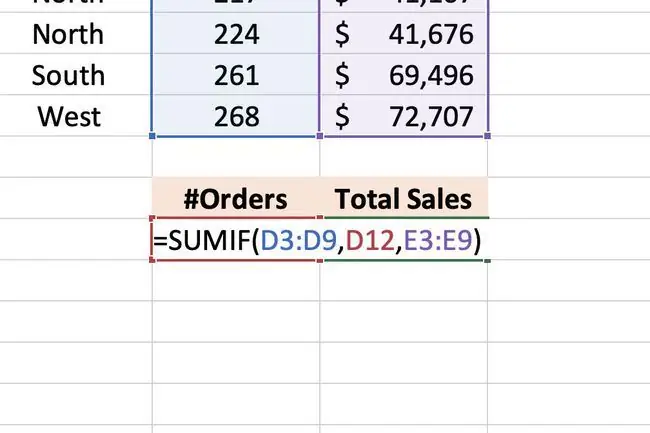
SUMIF функциясының синтаксисі:
=SUMIF(Ауқым, критерий, қосынды_ауқым)
Функцияның аргументтері функцияға қандай шартты сынап жатқанымызды және оларға сәйкес келгенде қандай деректер ауқымын қосу керектігін айтады.
- Ауқым (міндетті) - критерийлер бойынша бағалағыңыз келетін ұяшықтар тобы.
- Шарттар (міндетті) : Функция Ауқымдағы деректермен салыстыратын мәнұяшық. Егер ол сәйкестікті тапса, ол сәйкес деректерді қосынды_ауқымына қосады. Осы аргумент үшін деректерге нақты деректерді немесе ұяшық сілтемесін енгізуге болады.
- Қосынды_ауқым (қосымша): Функция сәйкестіктерді тапқан кезде осы ұяшықтар ауқымындағы деректерді қосады; егер бұл ауқымды өткізіп алсаңыз, ол бірінші ауқымды қосады.
Мысалы, Шарттарыңыз 250 бірліктен астам сатқан сату өкілдері болса, Қосынды_ауқым баған ретінде орнататын едіңіз. ол сату нөмірлерін өкіл бойынша көрсетеді. Қосынды_ауқым бос қалдырсаңыз, функция Тапсырыстар бағанын қосады.
SUMIF функциясы үшін деректерді енгізіңіз
Бұл оқулық 250-ден астам тапсырыс сатқан Сатушылар өкілдерінің жылдық жалпы сатылымдарын табу үшін деректер жазбалары мен SUMIF функциясын пайдаланады.
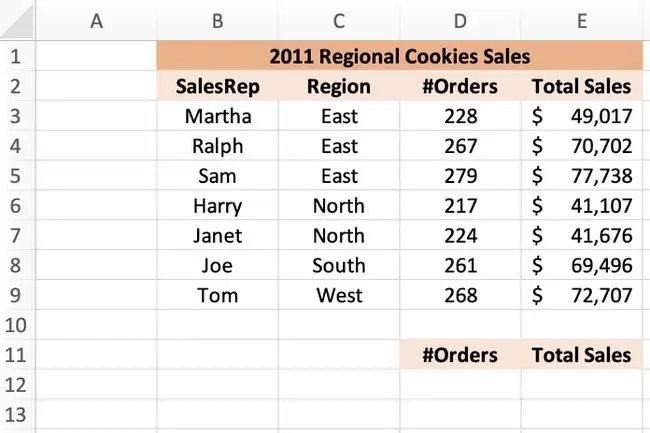
Excel бағдарламасында SUMIF функциясын пайдаланудың бірінші қадамы деректерді енгізу болып табылады. Бұл жағдайда деректер жоғарыдағы суретте көрсетілгендей жұмыс парағының B1 - E11 ұяшықтарына түседі. Бұл Range аргументі болады. Шарттар (>250) төменде көрсетілгендей D12 ұяшығына түседі.
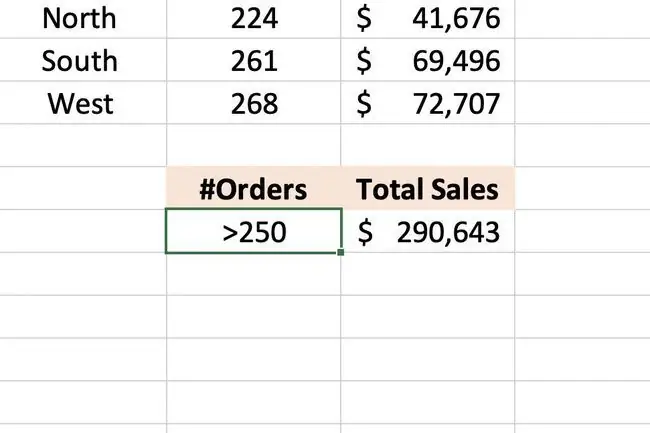
Оқулық нұсқауларында жұмыс парағы үшін пішімдеу қадамдары жоқ, бірақ бұл оқулықты аяқтауға кедергі жасамайды. Электрондық кестеңіз көрсетілген мысалдан басқаша болады, бірақ SUMIF функциясы бірдей нәтижелерді береді.
Excel бағдарламасының SUMIF функциясын орнату және іске қосу
Жұмыс парағындағы ұяшыққа SUMIF функциясын теру мүмкін болғанымен, көптеген пайдаланушылар Функция тілқатысу терезесін пайдалануды жеңілдетеді функцияны енгізу үшін.
- Белсенді ұяшық ету үшін E12 түймесін басыңыз - SUMIF функциясы осы жерде жүреді.
- Формулалар қойындысын басыңыз.
- Ашылмалы мәзірді ашу үшін таспадағы Математика және триг белгішесін басыңыз.
-
Функция тілқатысу терезесі ашу үшін тізімдегі SUMIF түймесін басыңыз.

Image -
Диалогтық терезедегі үш бос жолға кіретін деректер SUMIF функциясының аргументтерін құрайды; бұл аргументтер функцияға қандай шартты тексеріп жатқаныңызды және шарт орындалғанда қандай деректер ауқымын қосу керектігін айтады.

Image - Функция диалогтық терезесінде, Ауқым жолын басыңыз.
-
Осы ұяшық сілтемелерін функция іздейтін ауқым ретінде енгізу үшін жұмыс парағындағы ұяшықтарды D3 - D9 бөлектеңіз.
- Шарттар жолын басыңыз.
- Ұяшық сілтемесін енгізу үшін D12 ұяшығын басыңыз. Функция алдыңғы қадамда таңдалған ауқымды осы шартқа (>250) сәйкес келетін деректерді іздейді.
- Бұл мысалда, егер D3:D12 ауқымындағы деректер 250-ден жоғары болса, сол жазбаның жалпы сатылымы SUMIF арқылы қосылады.функциясы.
- Қосынды_ауқым жолын басыңыз.
- Осы ұяшық сілтемелерін Қосынды_ауқым ретінде енгізу үшін электрондық кестедегі ұяшықтарды E3 - E12 бөлектеңізаргумент.
- Дайын SUMIF функциясын аяқтау үшін басыңыз.
- D бағанындағы төрт ұяшық (D4, D5, D8, D9 ) > 250 шартына сәйкес келеді . Нәтижесінде №E: E4, E5, E8, E9 бағанындағы сәйкес ұяшықтардағы сандар қорытындыланады. $290, 643 жауабы E12 ұяшығында болуы керек.
- E12 ұяшығын басқан кезде, жоғарыда көрсетілгендей толық функция жұмыс парағының үстіндегі формулалар жолағында пайда болады.
Ұяшық сілтемесін шарт ретінде пайдалану
Мәтін немесе > 250 сияқты нақты деректерді диалогтық терезенің Критериа жолына енгізуге болады, дегенмен, бұл аргумент үшін әдетте жұмыс парағындағы ұяшыққа деректерді қосып, содан кейін сол ұяшық сілтемесін диалогтық терезеге енгізген дұрыс.
Сондықтан 250-ден астам тапсырысы бар сату өкілдерінің жалпы сатылымдарын тапқаннан кейін > 250 өзгерту арқылы 100-ден аз сияқты басқа тапсырыс нөмірлері бойынша жалпы сатылымдарды табу оңай болады. - < 100.






